So installieren und verwalten Sie Nachrichten-Apps auf iOS 15 und iPadOS 15
Mit der Nachrichten-App auf iOS 15 und iPadOS 15 können Sie mit anderen zusammenarbeiten, interessante Entdeckungen teilen, Spiele spielen und Ihre Chats mit Aufklebern dekorieren. Hier ist, was Sie wissen müssen, um mit der Verwendung zu beginnen.
Mit der Einführung von iOS 10 führte Apple 2016 Nachrichten-spezifische Apps ein. Seitdem wurden dem Messages App Store Tausende von Apps hinzugefügt, darunter Spiele, Aufkleber, Funktionen für die Zusammenarbeit, Zahlungs-Apps und mehr.
Der Einstieg in nachrichtenspezifische Apps ist einfach und auf dieser Website erfahren Sie, wie Sie Ihre Nachrichten-Apps hinzufügen, entfernen und verwalten.
So zeigen Sie vorhandene Messaging-Apps in der App-Schublade an
- Öffnen Sie Nachrichten
- Starten Sie eine neue Nachricht oder öffnen Sie eine bestehende Konversation
- Wischen Sie in der App-Schublade nach links oder rechts.
- Tippen Sie auf Ihre Apps, um sie zu verwenden
WICHTIGER HINWEIS: Die App-Schublade ist der horizontale Streifen mit Symbolen, der zwischen dem Nachrichteneingabefeld und der Bildschirmtastatur vorhanden ist. Wenn Sie es nicht sehen, tippen Sie auf das App-Symbol neben dem Texteingabefeld. Dadurch wird Ihr Vorhersagetext in Ihre App-Schublade verschoben.
Standardmäßig verfügen Sie über mindestens ein paar Apps. Sie haben den Nachrichten-App-Store, Fotos, Apple Pay, Memoji, Musik und mehr. Wenn Sie auf eine davon klicken, können Sie deren Messaging-spezifische Funktionen nutzen.
Möglicherweise haben Sie noch ein paar andere Apps – begleitende Messaging-Apps für Apps, die auf Ihrem iPhone, iPad oder iPod touch installiert sind. Beispielsweise verfügen die Apps von Duolingo, eBay und Realtor.com alle über eine begleitende Nachrichten-App, die Sie in Nachrichten verwenden können.
Sie können Nachrichten jedoch auch neue Apps hinzufügen. Dazu müssen Sie zum nachrichtenspezifischen App Store gehen, wo Sie die folgenden Schritte ausführen können.
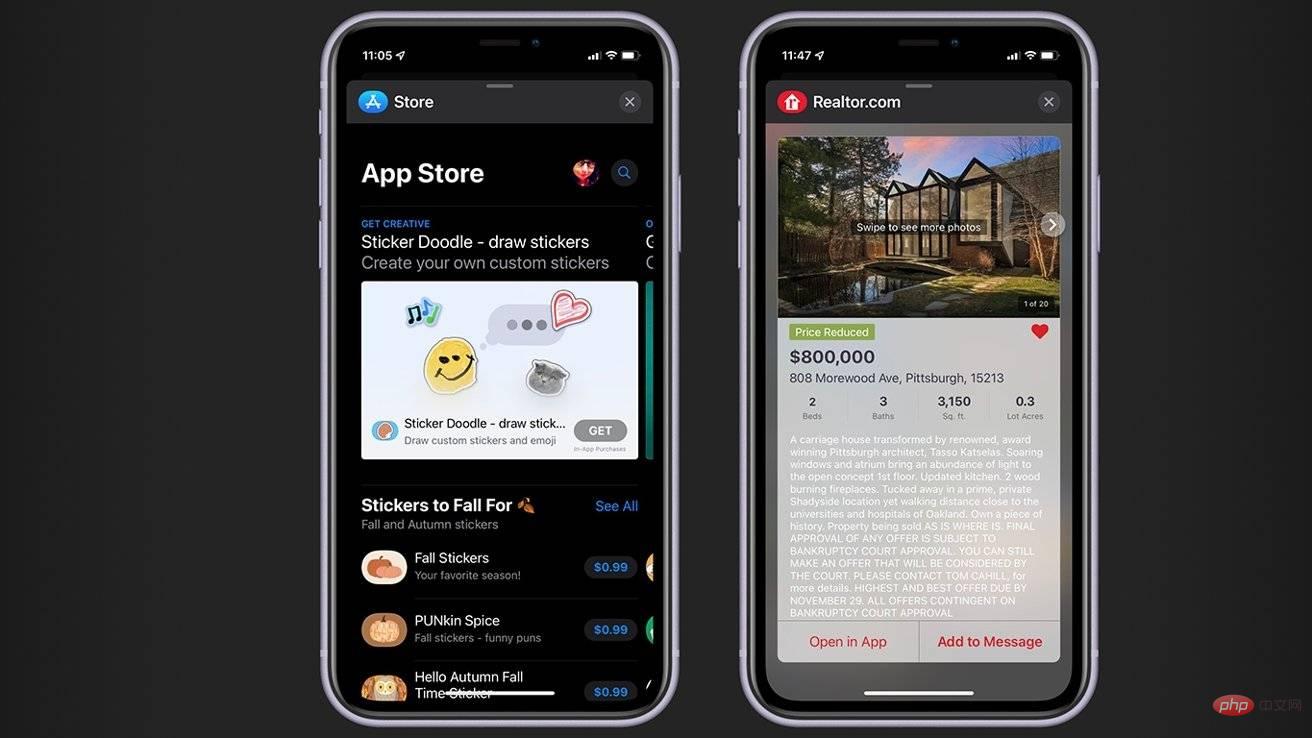
So laden Sie neue Apps für Nachrichten herunter
- Öffnen Sie Nachrichten
- Starten Sie eine neue Nachricht oder öffnen Sie eine vorhandene Konversation Apps verwenden möchten (z. B. Game Pigeon)
- Nach dem Herunterladen der App sollte sie automatisch in Ihrer Nachrichten-App-Schublade verfügbar sein. Wenn Sie eine App auf Ihrem iPhone behalten möchten, sie aber nicht in der App-Schublade benötigen, können Sie sie in wenigen Schritten deaktivieren.
- Tippen Sie auf die Umschalttaste, um Apps zu aktivieren oder zu deaktivieren.
So aktivieren oder deaktivieren Sie Apps in der Nachrichten-App.
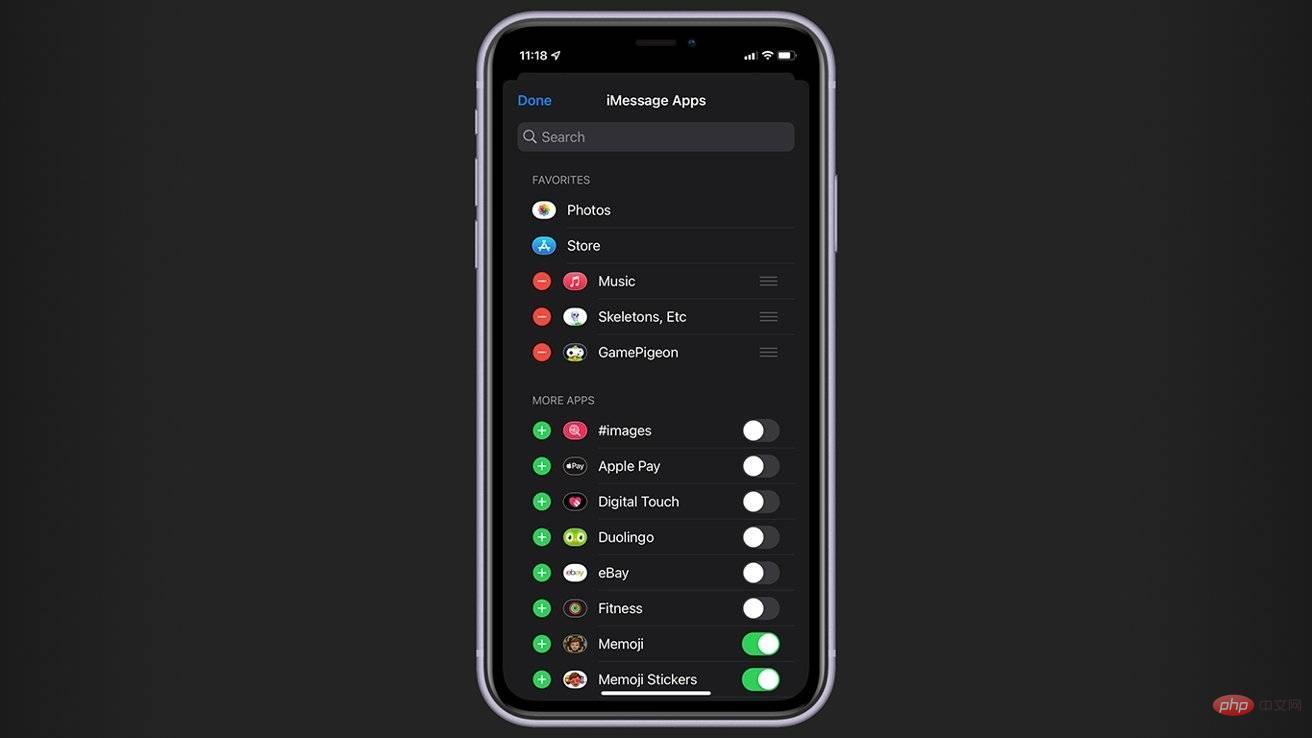 Öffnen Sie
Öffnen Sie Nachrichten.
Starten Sie eine neue Nachricht oder öffnen Sie eine vorhandene Konversation.- In der App-Schublade: Scrollen Sie nach rechts bis Sie die Schaltfläche ...
- sehen. Klicken Sie auf die Schaltfläche ...
- , um die App zu öffnen und zu schließen
- Sie können dies auch tun, indem Sie die Symbole + und -
- links daneben drücken der App-Name „Favorite“ und „Unfavorite Apps“
- Wenn Sie eine App zu Ihren Favoriten hinzufügen, wird sie an den Anfang der App-Schublade verschoben Wenn Sie feststellen, dass Sie einige Apps haben, die Sie nicht mehr benötigen, können Sie diese auch einfach löschen. So löschen Sie die Nachrichten-App.
- Ein einfaches Wischen, um Apps zu löschen, die Sie nicht mehr benötigen.
- So löschen Sie Messaging-spezifische Apps.
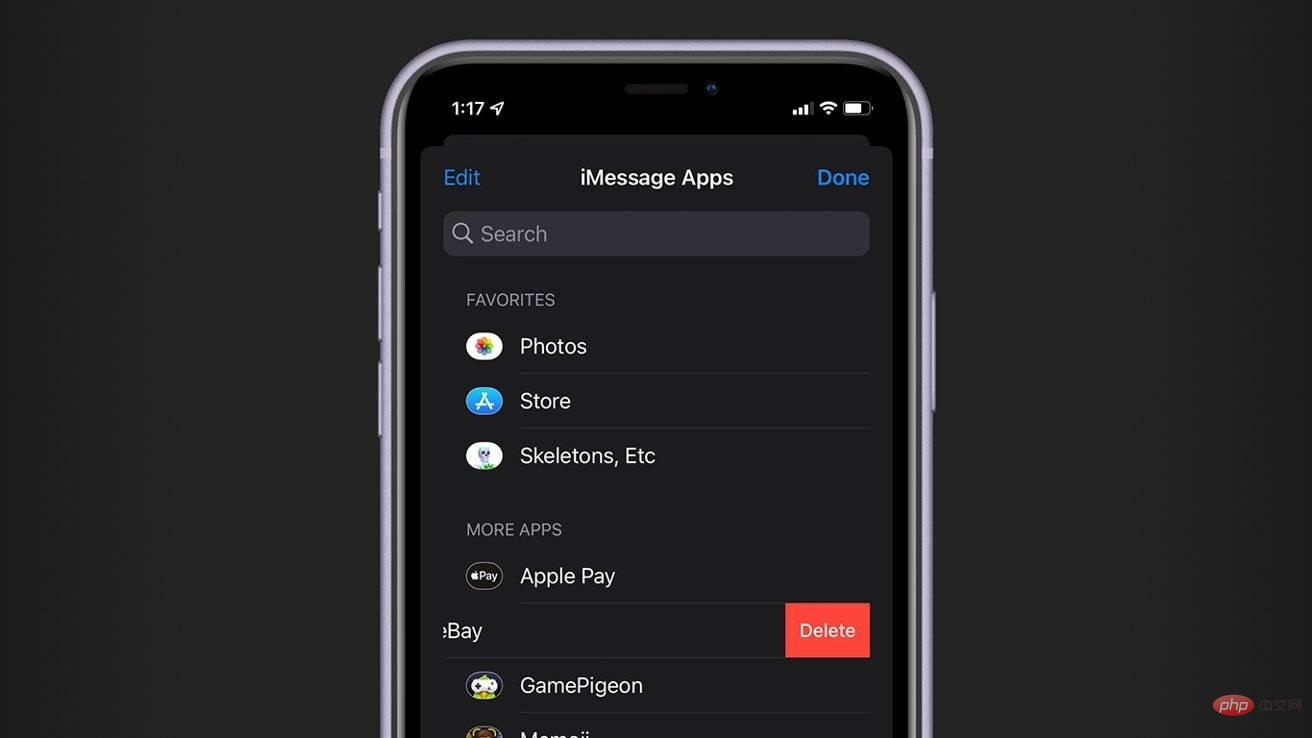 Öffnen Sie
Öffnen Sie Nachrichten.
Starten Sie eine neue Nachricht oder öffnen Sie eine vorhandene Konversation.- In der App-Schublade: Scrollen Sie nach rechts bis Sie sehen die Schaltfläche ...
- Tippen Sie auf die Schaltfläche ...
- Wischen Sie in der App nach links und tippen Sie auf Löschen
- HINWEIS: Bestimmte Erstanbieter-Apps wie Apple Pay können Sie nicht löschen , Musik- und Nachrichten-App-Store-Apps.
Das obige ist der detaillierte Inhalt vonSo installieren und verwalten Sie Nachrichten-Apps auf iOS 15 und iPadOS 15. Für weitere Informationen folgen Sie bitte anderen verwandten Artikeln auf der PHP chinesischen Website!

Heiße KI -Werkzeuge

Undresser.AI Undress
KI-gestützte App zum Erstellen realistischer Aktfotos

AI Clothes Remover
Online-KI-Tool zum Entfernen von Kleidung aus Fotos.

Undress AI Tool
Ausziehbilder kostenlos

Clothoff.io
KI-Kleiderentferner

AI Hentai Generator
Erstellen Sie kostenlos Ai Hentai.

Heißer Artikel

Heiße Werkzeuge

Notepad++7.3.1
Einfach zu bedienender und kostenloser Code-Editor

SublimeText3 chinesische Version
Chinesische Version, sehr einfach zu bedienen

Senden Sie Studio 13.0.1
Leistungsstarke integrierte PHP-Entwicklungsumgebung

Dreamweaver CS6
Visuelle Webentwicklungstools

SublimeText3 Mac-Version
Codebearbeitungssoftware auf Gottesniveau (SublimeText3)

Heiße Themen
 1371
1371
 52
52
 So öffnen Sie eine HTML-Datei auf dem iPad
Apr 02, 2024 pm 02:38 PM
So öffnen Sie eine HTML-Datei auf dem iPad
Apr 02, 2024 pm 02:38 PM
Öffnungsmethode: 1. Mit Hilfe einer Browsersoftware wie Safari oder Chrome. Benutzer können HTML-Dateien auf das iPad übertragen und sie dann über einen Browser öffnen. 2. Verwenden Sie eine Dateiverwaltungsanwendung (z. B. eine lokale Dateiverwaltung oder einen Cloud-Speicherdienst), um die HTML-Datei zu öffnen. 3. Laden Sie eine Anwendung speziell zum Anzeigen und Bearbeiten von HTML-Dateien herunter.
 Mar 18, 2024 pm 02:58 PM
Mar 18, 2024 pm 02:58 PM
CrystalDiskMark ist ein kleines HDD-Benchmark-Tool für Festplatten, das schnell sequentielle und zufällige Lese-/Schreibgeschwindigkeiten misst. Lassen Sie sich als Nächstes vom Redakteur CrystalDiskMark und die Verwendung von CrystalDiskMark vorstellen ). Zufällige I/O-Leistung. Es ist eine kostenlose Windows-Anwendung und bietet eine benutzerfreundliche Oberfläche und verschiedene Testmodi zur Bewertung verschiedener Aspekte der Festplattenleistung. Sie wird häufig in Hardware-Reviews verwendet
 Mar 18, 2024 pm 04:50 PM
Mar 18, 2024 pm 04:50 PM
CrystalDiskInfo ist eine Software zur Überprüfung von Computerhardwaregeräten. Mit dieser Software können wir unsere eigene Computerhardware überprüfen, z. B. Lesegeschwindigkeit, Übertragungsmodus, Schnittstelle usw.! Wie verwende ich CrystalDiskInfo zusätzlich zu diesen Funktionen und was genau ist CrystalDiskInfo? 1. Der Ursprung von CrystalDiskInfo Als eine der drei Hauptkomponenten eines Computerhosts ist ein Solid-State-Laufwerk das Speichermedium eines Computers und für die Datenspeicherung des Computers verantwortlich. Ein gutes Solid-State-Laufwerk kann das Lesen von Dateien beschleunigen beeinflussen das Verbrauchererlebnis. Wenn Verbraucher neue Geräte erhalten, können sie dazu Software von Drittanbietern oder andere SSDs verwenden
 Das neue iPad entfernt den physischen SIM-Kartensteckplatz: Es wird enthüllt, dass das iPhone 16 dasselbe tun wird
May 09, 2024 am 10:16 AM
Das neue iPad entfernt den physischen SIM-Kartensteckplatz: Es wird enthüllt, dass das iPhone 16 dasselbe tun wird
May 09, 2024 am 10:16 AM
Laut Nachrichten vom 9. Mai hat Apple diese Woche das iPad Pro und das iPad Air herausgebracht, bei denen der physische SIM-Kartensteckplatz vollständig entfernt wurde und alle Mobilfunkversionen nur die eSIM-Technologie unterstützen. In einigen Berichten wurde darauf hingewiesen, dass das iPad nur eSIM unterstützt, was darauf hindeutet, dass das iPhone bald nachziehen und den physischen SIM-Kartensteckplatz entfernen wird. Ab der iPhone14-Serie hat die US-Version des iPhone den physischen SIM-Kartensteckplatz entfernt und unterstützt nur eSIM. In anderen Regionen verkaufte iPhones behalten jedoch weiterhin das physische SIM-Kartendesign. Geht man davon aus, dass alle neuen iPad-Serien eSIM unterstützen, wird die in der zweiten Hälfte dieses Jahres eingeführte iPhone 16-Serie auch eSIM unterstützen und wahrscheinlich in vielen Märkten weltweit verfügbar sein.
 Apple gibt bekannt, dass das iPhone 16 möglicherweise ein größeres Display haben wird
Mar 22, 2024 pm 06:41 PM
Apple gibt bekannt, dass das iPhone 16 möglicherweise ein größeres Display haben wird
Mar 22, 2024 pm 06:41 PM
Obwohl es noch lange dauern wird, bis die iPhone 16-Serie erscheint, gibt es immer wieder Enthüllungen über das Aussehen und die Konfiguration. Laut dem koreanischen Medium SisaJournal plant Apple die Einführung einer neuen ultraschmalen Rahmentechnologie in der kommenden iPhone-16-Mobiltelefonserie. Bei dieser Technologie werden interne Kupferdrähte zu einer kompakteren Struktur gerollt, um die Rahmenbreite des unteren Displays des Telefons zu verringern und so ein größeres Display zu ermöglichen. Dieser innovative Schritt zielt darauf ab, das Benutzererlebnis zu verbessern und den Benutzern ein breiteres Sichtfeld und ein noch intensiveres Unterhaltungserlebnis zu ermöglichen. Apple ist seit jeher bestrebt, sein Produktdesign und seine Technologie kontinuierlich zu verbessern, um den Benutzern fortschrittlichere Funktionen und Leistung zu bieten. Die Einführung der iPhone 16-Handyserie wird Apples Marktführerschaft bei Smartphones weiter festigen. Laut @SnapaDigital ist Apples neues
 Aktualisieren | Hacker erklärt, wie man Epic Games Store und Fortnite auf dem iPad außerhalb der EU installiert
Aug 18, 2024 am 06:34 AM
Aktualisieren | Hacker erklärt, wie man Epic Games Store und Fortnite auf dem iPad außerhalb der EU installiert
Aug 18, 2024 am 06:34 AM
Update: Saunders Tech hat auf seinem YouTube-Kanal ein Tutorial hochgeladen (Video unten eingebettet), in dem erklärt wird, wie man Fortnite und den Epic Games Store auf einem iPad außerhalb der EU installiert. Für den Prozess sind jedoch nicht nur bestimmte Betaversionen von iO erforderlich
 Wie kann ein Versuch, eine inkompatible Software mit Edge zu laden, behoben werden?
Mar 15, 2024 pm 01:34 PM
Wie kann ein Versuch, eine inkompatible Software mit Edge zu laden, behoben werden?
Mar 15, 2024 pm 01:34 PM
Wenn wir den Edge-Browser verwenden, wird manchmal versucht, inkompatible Software gleichzeitig zu laden. Was ist also los? Lassen Sie diese Website den Benutzern sorgfältig vorstellen, wie sie das Problem lösen können, das beim Versuch entsteht, inkompatible Software mit Edge zu laden. So lösen Sie das Problem, eine inkompatible Software mit Edge zu laden. Lösung 1: Suchen Sie im Startmenü nach IE und greifen Sie direkt über IE darauf zu. Lösung 2: Hinweis: Das Ändern der Registrierung kann zu Systemfehlern führen. Gehen Sie daher vorsichtig vor. Ändern Sie die Registrierungsparameter. 1. Geben Sie während des Betriebs regedit ein. 2. Suchen Sie den Pfad\HKEY_LOCAL_MACHINE\SOFTWARE\Policies\Micros
 Was soll ich tun, wenn mein iPad nicht aufgeladen werden kann?
Mar 07, 2024 pm 03:15 PM
Was soll ich tun, wenn mein iPad nicht aufgeladen werden kann?
Mar 07, 2024 pm 03:15 PM
Lösungen für das Problem, dass das iPad nicht aufgeladen werden kann: 1. Überprüfen Sie das Netzkabel und den Adapter. 3. Überprüfen Sie die Temperatur des iPad. 5. Aktualisieren Sie das iOS 6. Setzen Sie alle Einstellungen zurück. 7. Überprüfen Sie den Zustand des Akkus. 8. Wenden Sie sich an den offiziellen Support von Apple.



